WordPressには様々なプラグインが用意されていて、自分が使いやすいようにWordPressをカスタマイズできる点が大きな魅力となっています。
とても便利で無限の拡張性を秘めるプラグインですが、数も多く、どのプラグインを導入すればいいのか迷ってしまいますよね。
今回は数あるプラグインの中から、ワードプレスを導入した時に入れておくべきプラグインをまとめたので参考にしてみてください。
『プラグインの数は多ければ良い』というわけではなく、エラーのリスク回避やワードプレスの動作を軽くしておくためにも、必要最低限に留めておきたいところです。
ワードプレスは高機能なのですが、とてもデリケートでテーマとの相性やプラグインの相性が悪いとエラーを起こしてしまいます。本当に必要なプラグインだけを選んで導入するようにしましょう。
『ワードプレスのインストール方法がわからない!』という方はこちらをどうぞ!
[sitecard subtitle=関連記事 url= https://nomadavenue55.com/wordpress-plugins-installing target=]
最初に導入すべき必須プラグイン8選
まずは必須プラグインから。
Akismet
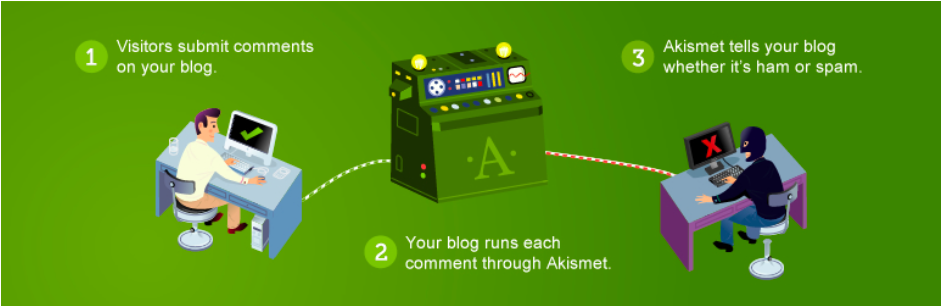
Akismetはワードプレスインストールした時に既に導入されている必須プラグイン。
有効化しておくだけで、スパムコメントからブログを守ってくれる優秀なプラグインです。初期設定が少しわかりにくいですが、ワードプレスを導入したらすぐに設定するよにしましょう。
[sitecard subtitle=関連記事 url= https://nomadavenue55.com/akismet-setting-apikey330-2 target=]
All in one SEO Pack
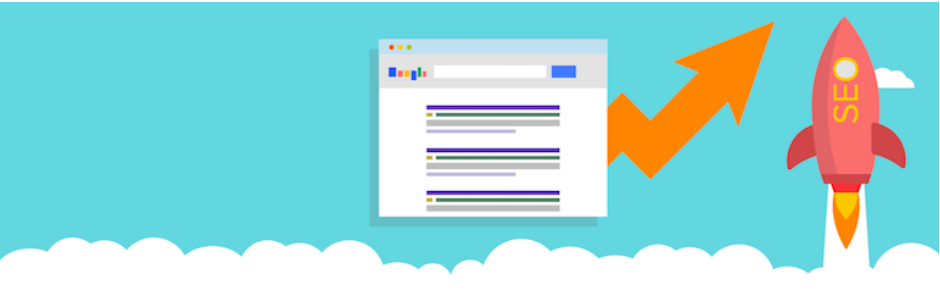
WordPress.org-All in One SEO pack
All in one SEO PackはブログのコンテンツSEOを最大限に高めてくれるプラグイン。
- サイトマップの作成
- 記事タイトル、メタディスクリプションの設定
- グーグルアナリティクス、グーグルサーチコンソールとの紐付け
- SNSのOGP設定(SNSとブログやアップした記事との連動)
などなど、ありとあらゆることがAll in one SEO Packできてしまう、とても優秀なプラグインです。こちらもWordPressのインストールが完了したら、最初に設定しておくべきプラグインです。
[sitecard subtitle=関連記事 url= https://nomadavenue55.com/all-on-one-seo-initial-setting target=]
Google XML Sitemaps
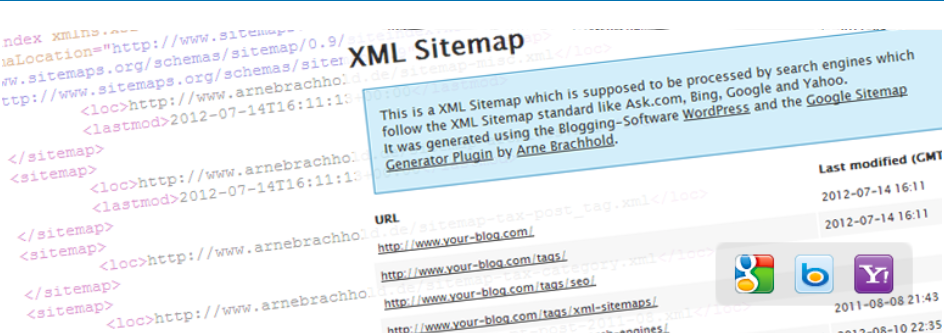
WordPress.org-Google XML Sitemaps
有効化するだけで、SitemapXMLが自動で生成されるプラグイン。
All in One SEOでSitemapXMLを生成することが多いので、最近はあまり使われなくなりました。
All in One SEO Packがあれば不要です。
Contact Form 7

WordPress.org-Contact Form 7
お問い合わせページを簡単作成できるプラグイン。
[sitecard subtitle=関連記事 url= https://nomadavenue55.com/wordpress-plugins-contactfrom7 target=]
BackWPup
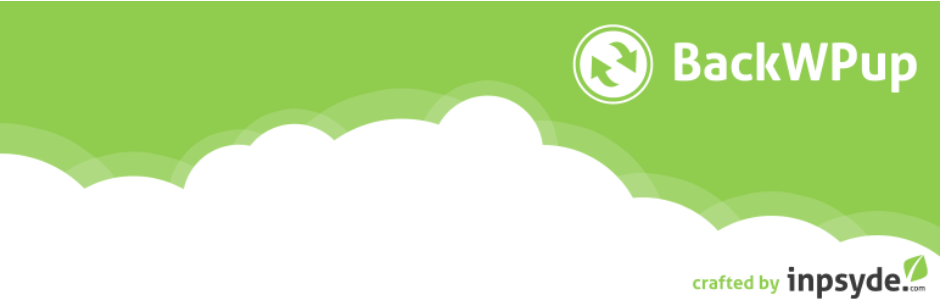
BackWPupはあなたの大切なコンテンツのバックアップを取ることができるプラグインです。
- プラグインや画像などが保存されているファイルデータ
- ブログの核となる記事などのコンテンツが保存されているデータベース
WordPressにはこのような二つの重要なファイルがありますが、BackWPupでは両方のバックアップを自動で取ることができます。
日時を指定して決まったルーティーンで自動バックアップを取ることはもちろん、すぐにバックアップファイルが欲しい時には手動でバックアップを取ることも可能です。
保存先も選択できるので、Dropboxを活用したりと、自由度が高いプラグインとなっています。
[sitecard subtitle=関連記事 url= https://nomadavenue55.com/wordpress-plugins-backwpup target=]
Broken Link Checker
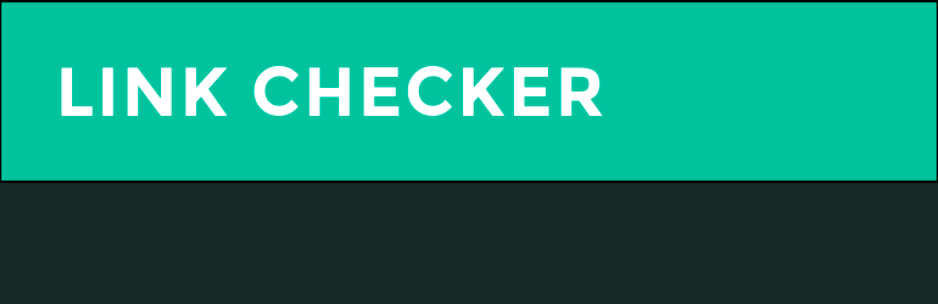
WordPress.org-Broken Link Checker
Broken Link Checkerは記事内にあるリンク切れを検知してくれるプラグイン。
記事内にリンク切れがある場合はその都度メールでお知らせしてくれます。
YouTubeやツイッターなどのリンク切れも検知してくのでとても便利なプラグインです。
[sitecard subtitle=関連記事 url= https://nomadavenue55.com/wordpress-plugins-broken-link-checker target=]
No Self Pings
No Self Pingsはセルフピンバックを防ぐことができるプラグイン。
ワードプレスにはセルフピンバックという機能がついていて、内部リンクを貼るとコメント欄に通知がくるように設定されています。
デフォルトの設定だと記事内に内部リンクを貼るたびにコメント欄に通知が来てしまいますが、このプラグイン使用することで通知がこなくなります。
プラグインを有効化するだけで、OKなので導入しておきましょう。
Ping Optimzer
WordPress.org-Ping-Optimzer
Pingとはブログが更新した際に知らせる信号のようなものです。
ワードプレスの設定では記事を更新するたびにPingを送信してしまうので、Ping Optimzerを導入して最適化しておきましょう。
ウィジェットなどのカスタマイズに役立つプラグイン4選
続いてサイドバーやウィジェットをカスタマイズできるお役立ちプラグイン。ブログの滞在時間や回遊率をあげることでSEOにも有利になりますので、積極的に利用していきたいプラグインです。
WordPress Popular Posts

WordPress.org-WordPress Popular Posts
WordPress Popular Postsサイドバーに人気記事を表示させることができるプラグイン。
PV数の集計期間も全期間、月間、24時間などから設定できるほか、サムネイルの表示方法など、細かく設定できるプラグインです。
[sitecard subtitle=関連記事 url= https://nomadavenue55.com/wordpress-plugins-popular-psots target=]
WordPress Related Posts
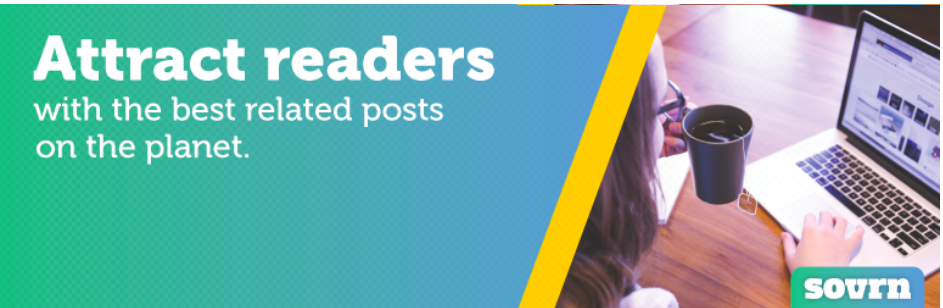
WordPress.org-WordPress Related Posts
WordPress Related Postsは記事下に関連記事を表させることができるプラグイン。
多くのWordPressテーマにはすでに関連記事を表示させる機能はついますが、こちらのWordPress Related Postsは自分で関連記事に表示させる記事を選ぶことができます。
1記事ずつ、手動で表示させる記事を設定することで、よりユーザーに読んでもらいやすい関連記事を表示させることができるので、回遊率アップも望めますね。
- 表示させるサムネイルのサイズ設定
- 表示させる関連記事の数の設定
- 表示位置の設定
このようなことも細かく設定することができる便利なプラグインです。
[sitecard subtitle=関連記事 url= https://nomadavenue55.com/wordpress-plugins-relaterd-posts target=]
Category Order and Taxonomy Terms Order

WordPress.org-Category Order and Taxonomy Terms Order
Category Order and Taxonomy Terms Orderはカテゴリーの順番を変更することができるプラグイン。
WordPressではなぜかカテゴリーの順番を変えることができないので、入れおておくと便利なプラグインです。
[sitecard subtitle=関連記事 url= https://nomadavenue55.com/woldpress-plugins-category-order-and-taxonomy-terms-order target=]
TinyMCE Advanced
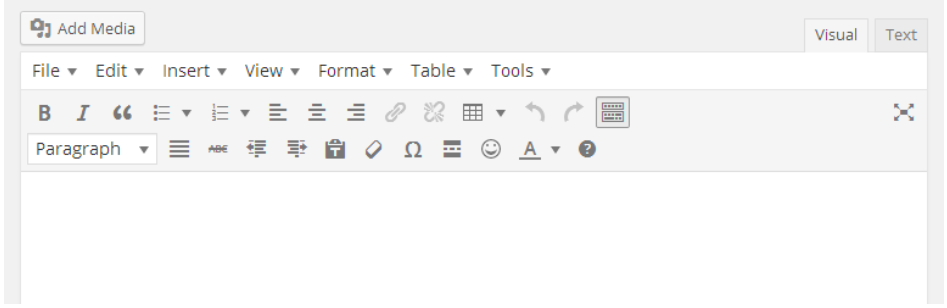
WordPress.org-TinyMCE Advanced
TinyMCE Advancedはワードプレスの記事編集機能を拡張するとができるプラグイン。
記事を編集する際はビジュアルモードで行う場合が多いですが、デフォルトの状態だと見出しタグや文字の装飾はHTMLタグを打ち込まなければいけないので、かなり面倒です。
TinyMCE Advancedを導入すれば、ビジュアルモードでも見出しタグの設置や文字装飾、サイズやフォントの変更が簡単にできるようになるので、大幅な作業効率化を図ることができます。
[sitecard subtitle=関連記事 url= https://nomadavenue55.com/wordpress-plugins-tinymceadvanced target=]
サイト高速化に繋がるプラグイン2選
PubSubHubbub
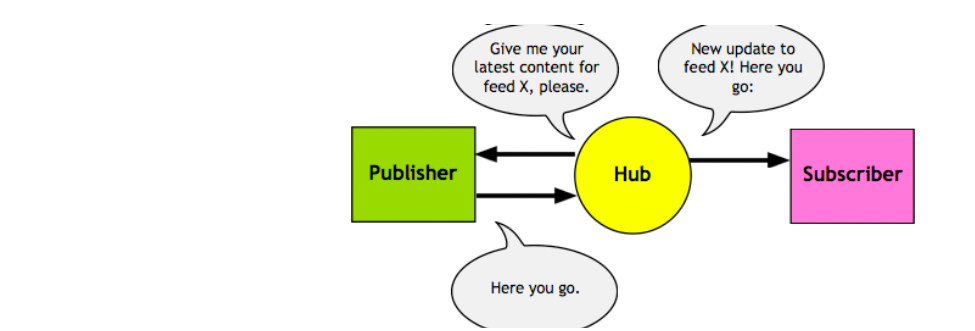
暗号文みたいな名前ですが、PubSubHubbubとは更新した記事をグーグルに素早く検知してもらいインデックスさせるプログラムです。
有効化しておくだけで、あなたのブログのインデックス速度が上がるので、ぜひ導入しておきましょう。
EWWW Image Optimizer
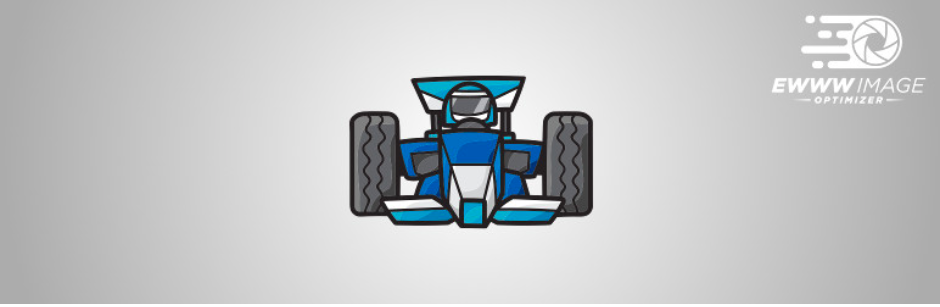
WordPress.org-EWWW Image Optimizer
EWWW Image Optimizerはブログ内の画像を自動で圧縮するプラグインです。
画像をほとんど劣化させずにサイズを減らすことができるので非常にありがたいですね。
もし、EWWW Image Optimizer常時有効化していて、サイトが重くなるようでしたら普段はOFFにしておいて、ある程度画像が溜まったら有効化して、一括で画像を圧縮するという方法もあります。
[sitecard subtitle=関連記事 url= https://nomadavenue55.com/wordpress-plugins-ewww-image-optimizer target=]
あると嬉しい便利なプラグイン2選
AddQuicktag
AddQuicktagはよく使うタグを保存しておき、クリックひとつで記事内にタグを貼り付けることができるプラグイン。
記事を書くための一般的な機能はTinyMCE Advancedを導入することで十分対応できますが、ストークのようにテーマオリジナルのショートタグがある場合は導入しておくことで、作業効率をアップさせることができます。
WP-Copyright-Protection
記事のコピペを防ぐことができるプラグイン。
有効化するだけで、右クリックができなくなり、コンテンツのコピーを防ぐことができますが、同時にユーザビリティを下げてしまうので、ブログのタイプによっては導入しない方がいい場合もあります。
アドセンスの設置におすすめなプラグイン2選
Google Adsense利用時に是非とも入れておきたいプラグインです。
advanced ads
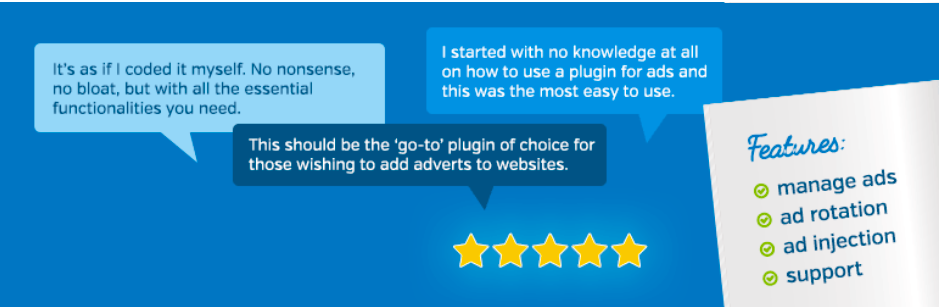
アドセンスを管理するプラグインの中でもかなり優秀なプラグイン。
アドセンス広告を記事内に簡単に貼り付けることができるプラグインです。
Adsense manegerを進めている方も多いですが、advanced adsの方が高機能なのでこちらをお勧めします。
- ショートタグを用いて記事内にアドセンスを簡単貼り付け
- 記事始めの見出しの上にアドセンスを自動表示
- 記事終わりアドセンスを自動表示
- PCとスマートフォンで別々のアドセンスを表示
アドセンスの収益を最大化するための機能はほとんど入っているプラグインです。
[sitecard subtitle=関連記事 url= https://nomadavenue55.com/how-to-use-advanced-ads target=]
WP QUADS

こちらもAdvanced ads同様アドセンス広告を簡単に設置できるブラグイン。
機能はほとんど変わらないのですが、Advanced adsは高度な設定ができる分、少し複雑なのでシンプルに使いたい場合はWP QUADSがお勧めです。
[sitecard subtitle=関連記事 url= https://nomadavenue55.com/how-to-use-wpquads target=]
最後に
以上、WordPressの導入後に入れておきたいおすすめプラグインでした。冒頭でもお伝えした通り、プラグインは多ければ良いというものではありません。
エラーや不具合のリスクを回避するためにも必要に応じて増やしていくようにしましょう。








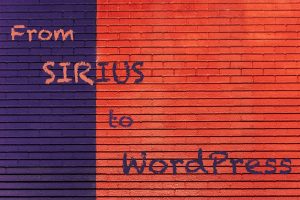



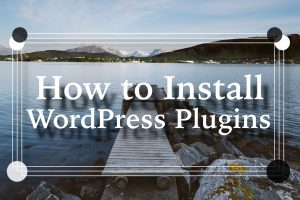

コメント
コメント一覧 (6件)
Daikiさん、ご無沙汰しております。
WP更新を少しずつやりつつ、プラグイン18選の記事を読みながらインストール→有効化の作業を行っております。
初心者にとっては喉から手が出るほどありがたいプラグインを紹介してくださっているので感謝以外にありません。
シリウスで出来ていたことの簡易化や、シリウスでできなかった、やりたかったことがプラグインを導入して有効化するだけでできてしまうと知った時、早くやっておけばよかったなぁと後悔しています(笑)
ありがとうございます☆
やるぞうさん、お久しぶりです。
着々と作業を進められているようで何よりです。
>>シリウスで出来ていたことの簡易化や、シリウスでできなかった、やりたかったことがプラグインを導入して有効化するだけでできてしまうと知った時、
早くやっておけばよかったなぁと後悔しています(笑)
特にSNSのOGP設定やお問い合わせの設置などは簡単にできてしまいますよね。
プラグインの存在は大きいです。
また何か疑問点などがあれば遠慮なくおっしゃってください。
近状報告もお待ちしてます!(笑)
失礼します⭐︎
Daikiさん、こんにちは。
2つめのサイトをアップして1週間ほど経過しまして、現状報告と質問をさせていただきます。
ひとつめの現状報告ですが、ふたつめのサイトのアクセス推移につきまして毎日平均50アクセスあったのが10以下に落ちてしまいました。(直帰率も20%ほど下落)
ちょっとショックですが、コンテンツボリュームが一昔前の屁みたいなものなのでgoogleから評価されていないのが原因かもしれません。それか、サイト以降後まったくいじっておらずカテゴリーが英語なので訪問者がスルーしていて訪問者の徘徊がうまくいってない可能性もあり得ます(汗(シリウスのときはカテゴリーページにタイトルがついていたのが今はURLの一部の英語表記)
ふたつめはお問い合わせページにつきまして、ContactForm7を使って以前のようにコンタクトフォームを作成して固定ページにコードを貼り付けたのですが、反映されずに公開後はコードのみ表示されている状態です。
色々調べたり試してみたのですが、原因がわからず四苦八苦しております。
一つ目のサイトはすんなりうまくいったのに何故なんだぁ~と(笑)
年末年始でご多忙だと思いますので、お暇なときにでもお返事頂けますと幸いです。
それでは、良いお年を!
やるぞうさん、こんにちは。
近状報告ありがとうございます!
>>ひとつめの現状報告ですが、ふたつめのサイトのアクセス推移につきまして毎日平均50アクセスあったのが10以下に落ちてしまいました。(直帰率も20%ほど下落)
ブログのデザインは以前シリウスのサイトと似たデザインですか?
以前よりもユーザビリティが上がるようなデザインにすれば回遊率も改善されるかもしれません。
もしくは、以前の記事をリライトしてあげましょう。
リライトはSEOにも有効なので古くなった記事はメンテナンスしてあげると、
いいですよ。
>>カテゴリーが英語なので訪問者がスルーしていて訪問者の徘徊がうまくいってない可能性もあり得ます
カテゴリーは英語表記よりカタカナ表記の方が目に留まりやすいので、
細かい部分ですが直してあげるといいですね。
>>ContactForm7を使って以前のようにコンタクトフォームを作成して固定ページにコードを貼り付けたのですが、
反映されずに公開後はコードのみ表示されている状態です。
一度ContactForm7のプラグインを消して、再度インストールしてみてはいかがでしょうか?
WordPressとプラグインのバージョンも一応確認してみてください。
もしくはコードを貼り付ける際に誤って文字が欠落してしまっていることも考えられるので、
大丈夫だとは思いますがもう一度貼り付けコードを確認してみてください。
また問題解決ができなければ、
いらしてください〜。
それでは良いお年を!
来年もよろしくお願いします!
Daiki
Daikiさん、こんばんは!
昨年は大変お世話になりました。今年もWPのことで色々ご迷惑をおかけする部分があると思いますが、何卒よろしくお願いいたします。
アクセスの件につきましては、テンプレートはルクセリタスを使っており、サイドバーにはカテゴリー・最近の投稿・メタ情報のみ記載しております。以前のシリウスデザインよりもシンプルです笑
カテゴリーごとのサムネイルにつきましてはまだ追加をしておりません。リライトにつきましては了解いたしました。今年は2つめのサイトをメインに育てますので力が入りますね。一日でも早く安定させたいです。
コンタクトフォームにつきましては再インストールを行った後にコードを埋め込んだ結果うまく行きました!
今回もありがとうございました!
それでは、失礼致します。
やるぞう
やるぞうさん、おはようございます!
こちらこそ昨年はお世話になりました!
ルクセリタスはシンプルで見やすいテーマなのでいいですね。
ただジャンルにもよりますが、もっとキャラクターのあるテーマでもアリかなと思います。
最近はSANGOなども流行っていますし。
テーマは後からでも変更できるので、ご参考までに。
>>今年は2つめのサイトをメインに育てますので力が入りますね。
記事数も増えていけば、サイトも強くなっていきますから、
いいサイトを作っていきましょう。
>>コンタクトフォームにつきましては再インストールを行った後にコードを埋め込んだ結果うまく行きました!
コンタクトフォーム無事に設定できてよかったです。
また何かあればお越しください。
失礼します!
Daiki